Įrenginių nuorodos
-
Android
-
iPhone
-
Chromebook
-
Mac
-
Windows
- Trūksta įrenginio?
Šiandieniniame pasaulyje kaip niekad svarbu sugebėti efektyviai sujungti ir sujungti duomenis iš skirtingų šaltinių. Naudojant tokį įrankį kaip „Notion“, šis procesas gali būti paprastas ir supaprastintas. Ši pamoka parodys, kaip susieti duomenų bazes programoje „Notion“. Taip pat aptarsime duomenų bazių susiejimo privalumus ir pateiksime keletą patarimų, kaip išnaudoti visas šios funkcijos galimybes. Pradėkime.
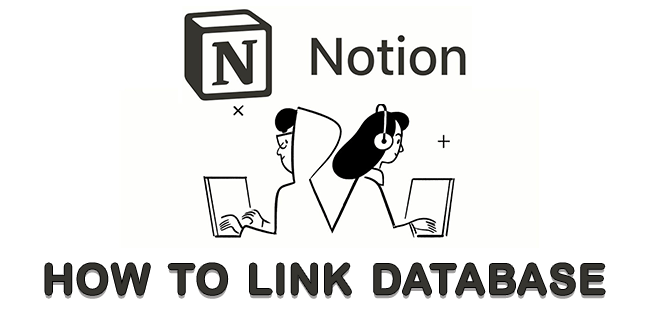
Duomenų bazių susiejimas gali būti veiksmingas būdas tvarkyti ir rodyti informaciją. Sinchronizuodami to paties turinio kopijas skirtinguose puslapiuose galite lengvai sukurti suasmenintą prietaisų skydelį, kuriame būtų rodomos visos užduotys, kurios jums buvo priskirtos iš skirtingų duomenų bazių.
Taip pat galite naudoti susietas duomenų bazes, kad į susitikimo pastabas įtrauktumėte filtruotą komandos užduočių vaizdą. Tai gali būti puikus būdas sekti konkrečių projektų pažangą arba tiesiog gauti apžvalgą, ką reikia padaryti.
Duomenų nuorodos iš vieno šaltinio keliose vietose gali padėti išvengti pasikartojančių duomenų įvedimo, užtikrinti nuoseklią informaciją ir sutaupyti laiko.
Pažiūrėkime, kaip galite susieti savo duomenų bazes „Notion“, atsižvelgiant į naudojamo įrenginio tipą.
Kaip susieti duomenų bazes „Notion“ kompiuteryje
Vienas geriausių „Notion“ dalykų yra tai, kad jis suderinamas su visomis operacinėmis sistemomis, įskaitant „Windows“, „Mac“, „Android“ ir „iOS“. Dėl to tai idealus pasirinkimas įmonėms, kurioms reikia tvarkyti duomenų bazes įvairiuose įrenginiuose.
Duomenų bazių susiejimas naudojant „Notion“ yra paprastas asmeniniame kompiuteryje. Pavyzdžiui, tarkime, kad norite sukurti susietą duomenų bazę pagal darbuotojų lentelę savo įmonės žmogiškųjų išteklių duomenų bazėje.
- Pasirinkite šaltinio lentelę. Šiuo atveju tai būtų lentelė „Darbuotojai“.

- Atidarykite puslapį, kuriame bus susieta duomenų bazė. Tai būtų naujas arba esamas puslapis, kuriame norite, kad būtų rodoma susieta duomenų bazė.

- Įveskite „/create“, tada meniu pasirinkite parinktį „Sukurti susietą duomenų bazę“.
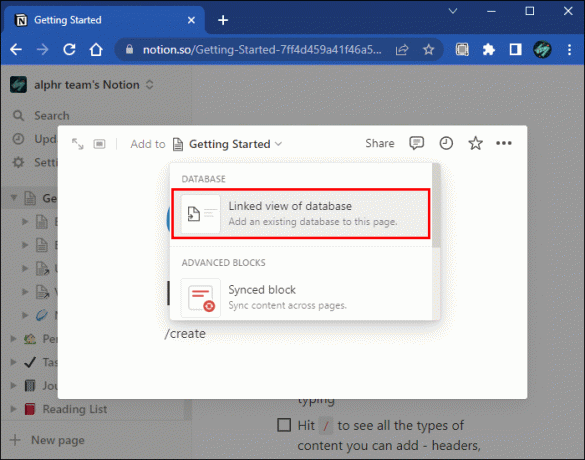
- Įveskite lentelės, su kuria norite susieti, pavadinimą. Tokiu atveju turėsite įvesti „Darbuotojai“. Sąvoka yra įrengtas automatinio užbaigimo robotas; todėl turėtumėte matyti duomenų bazės pavadinimą, kai tik įvedate kelias pirmąsias raides. Viskas, ko jums reikia, yra pasirinkti jį iš meniu.

Štai ir viskas. Jūsų susieta lentelė bus panaši į originalą, bet prie jos viršutiniame dešiniajame kampe yra rodyklė, nurodanti, kad ji gauta iš kito puslapio.
Jei pastebite, kad susietos duomenų bazės stulpeliai neveikia, nesijaudinkite – tai dažna problema, kurią galima lengvai išspręsti. Tiesiog spustelėkite ir vilkite stulpelį į norimą vietą. Jei norite pertvarkyti kelis stulpelius, spustelėdami ir vilkdami galite laikyti nuspaudę klavišą Shift.
Kaip susieti duomenų bazes in Notion „iPhone“.
„iPhone“ naudotojams bus malonu žinoti, kad jie gali lengvai peržiūrėti duomenų bazės turinį tiesiai iš savo mobiliųjų įrenginių. Vos keliais bakstelėjimais galite pasiekti susietas duomenų bazes ir peržiūrėti reikiamą informaciją – nesvarbu, kur esate. Jei ieškote būdo, kaip supaprastinti darbo eigą, duomenų bazių susiejimas yra puiki vieta pradėti.
Tarkime, kad norite sukurti susietą duomenų bazę, pagrįstą šaltinio duomenų bazės lentele „Darbuotojai“. Štai žingsniai, kurių imsitės.
- Pasirinkite šaltinio duomenų bazę, kuri yra lentelė, kurią norite naudoti kaip naujos susietos duomenų bazės pagrindą. Šiuo atveju tai būtų lentelė „Darbuotojai“.

- Atidaryk Sąvokos programa ir eikite į puslapį, kuriame yra jūsų susieta duomenų bazė.

- Pavadinkite lentelę, su kuria norite susieti. Įveskite lentelės pavadinimą (Darbuotojai) ir pasirinkite jį iš meniu.

Kai tai padarysite, galėsite peržiūrėti susietą duomenų bazę dabartinėje darbo srityje ir pritaikyti ją taip, kaip norite. Tai gali būti labai naudingas būdas peržiūrėti duomenis iš kelių darbo sričių vienoje vietoje, nereikalaujant nuolat jų perjungti.
Kaip susieti duomenų bazes in Notion „Android“ įrenginyje
„Android“ naudotojai taip pat gali lengvai susieti savo duomenų bazes naudodami „Notion“.
- Pasirinkite duomenų bazę su pradiniais duomenimis, kuriuos norite susieti.

- Atidaryk Sąvokos programa ir eikite į puslapį, kuriame bus jūsų susieta duomenų bazė.

- Įveskite lentelės, su kuria norite susieti, pavadinimą. Įvedus kelias pirmąsias raides, visas vardas turėtų pasirodyti ekrane dėl integruotos „Notion“ automatinio užbaigimo funkcijos.

Jei norite sukurti kelias susietas lenteles pagal daugiau nei vieną šaltinį, tiesiog pakartokite šiuos veiksmus kiekvienai lentelei, kurią norite įtraukti į naują susietą duomenų bazę.
Kaip susieti duomenų bazes iš kitų „Notion“ darbo sričių
„Notion“ susietos duomenų bazės yra viena iš galingiausių jos funkcijų, leidžiančių vartotojams greitai remtis ir peržiūrėti duomenis iš kelių perspektyvų. Be numatytųjų rodinių, vartotojai gali kurti susietas duomenų bazes iš kitų darbo sričių. Tai suteikia jums galimybę lanksčiai pritaikyti informaciją pagal savo poreikius, keičiant formatą, filtrus, tvarką ar kitą perspektyvą.
- Atidarykite pradinę duomenų bazę, spustelėkite „Bendrinti“ ir kontekstiniame meniu pasirinkite „Kopijuoti puslapio nuorodą“.

- Eikite į paskirties puslapį ir įklijuokite nuorodą naudodami spartųjį klavišą „cmd/ctrl + v“.
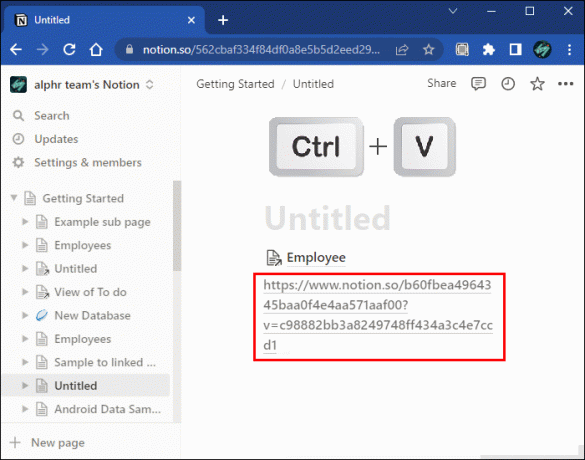
- Spustelėkite „Sukurti susietą duomenų bazę“.
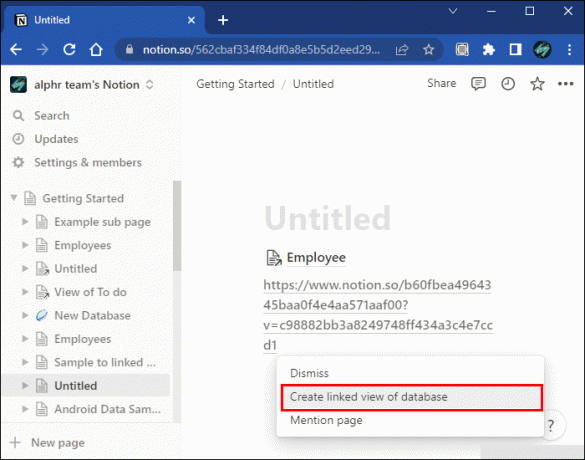
Tai viskas. Dabar, kai peržiūrėsite susietą įrašą, pamatysite nuorodą į pradinę duomenų bazę. Tai gali būti patogus būdas greitai rasti susijusią informaciją arba grįžti prie ankstesnės užduoties.
Pasinaudokite susietų duomenų bazių magija
„Notion“ yra galingas įrankis informacijai tvarkyti, tačiau jis tikrai šviečia, kai susiejate duomenų bazes. Susiedami duomenų bazes galite sukurti ryšius tarp skirtingų informacijos dalių ir lengvai rasti tai, ko ieškote.
Atminkite, kad sąveikaujant su susietąja duomenų baze, bet kokios rūšies ar filtrų, kuriuos sukuriate ar ištrinate, pirminėje duomenų bazėje neatsispindės. Tačiau bet kokie faktinio duomenų bazės turinio pakeitimai bus perkelti į originalią kopiją. Todėl labai svarbu, kad atlikdami bet kokius susietos duomenų bazės pakeitimus tai atliktumėte atsargiai ir tiksliai.
Ar bandėte susieti savo duomenų bazes su Notion? Kaip sekėsi? Praneškite mums toliau pateiktame komentarų skyriuje.




